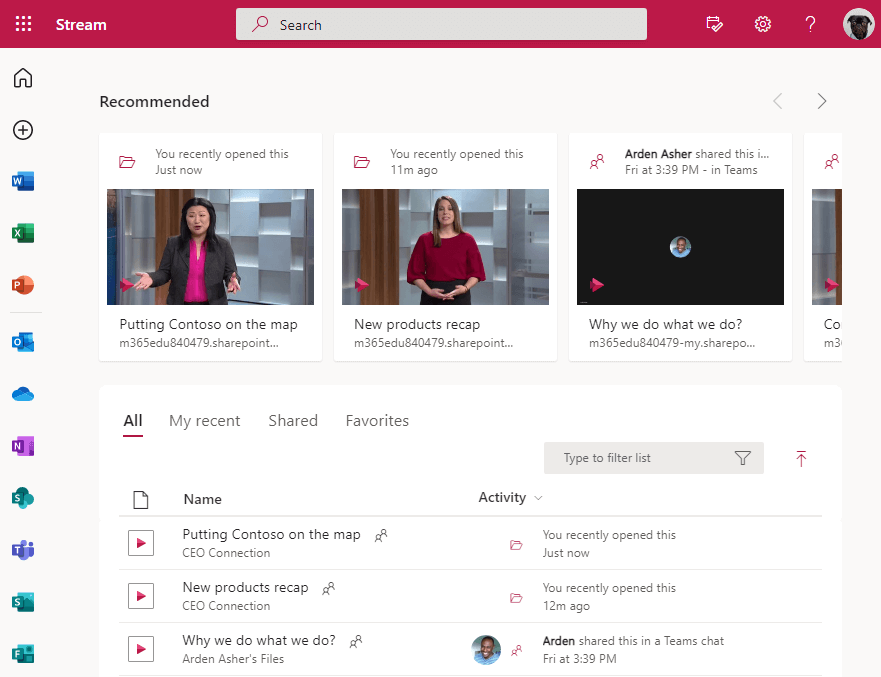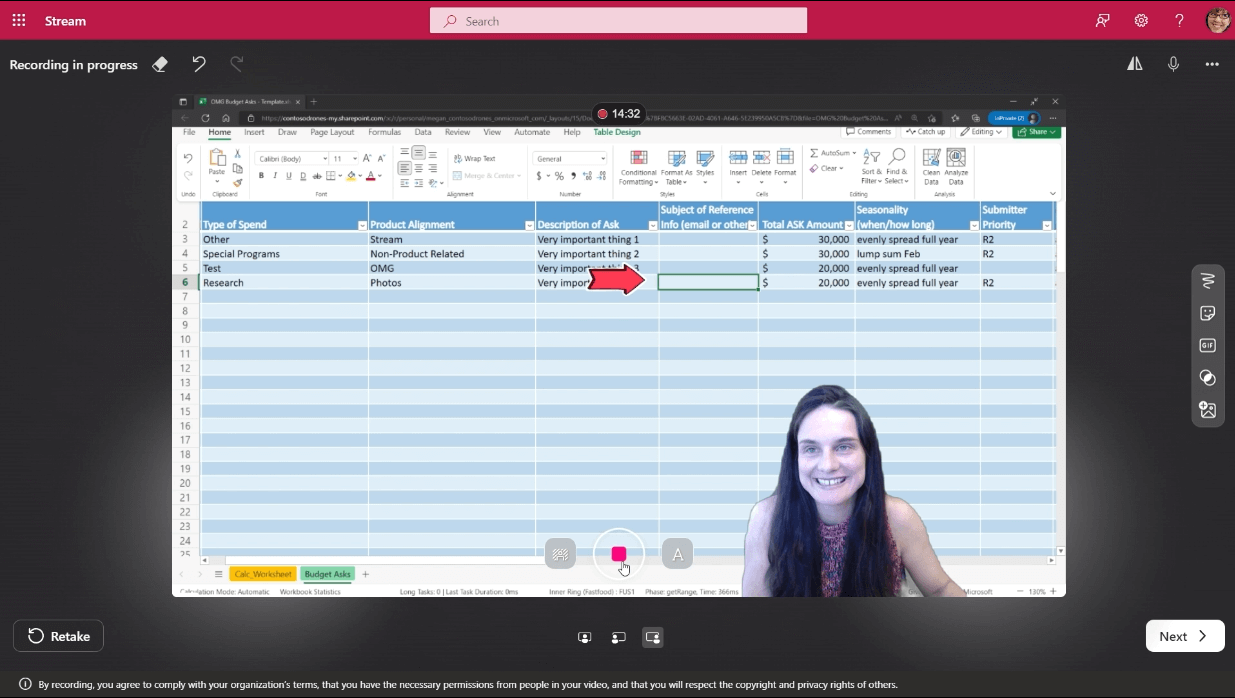Microsoft 365의 스트림 시작 페이지
Stream(SharePoint)의 기반은 비디오 파일을 SharePoint, OneDrive 및 Teams에 저장하는 것입니다. Microsoft 365의 Stream 비디오 시작 페이지에서는 사용자가 Microsoft 365에서 업로드한 위치에 관계없이 해당 비디오로 돌아갈 수 있습니다. 이는 사용자가 다음을 수행할 수 있도록 도와줍니다.
- 비디오 및 Teams 모임 녹음/녹화를 찾고 중단한 위치에서 빠르게 픽업
- 공유되었거나 유용한 새 콘텐츠 검색
- 화면 또는 웹 캠 녹화 만들기
- 쉽게 다시 얻을 수있는 좋아하는 비디오
참고
현재 Stream 시작 페이지에서 비디오를 업로드하는 경우 2GB보다 큰 파일은 지원되지 않습니다. SharePoint/OneDrive 사이트에 직접 업로드하세요.
환경을 사용해 보려면 다음으로 이동합니다.
- 전 세계(표준 다중 테넌트) & 정부 GCC: https://stream.office.com
- 정부 GCC High: https://www.office365.us/launch/stream?auth=2
- 국방부: https://www.ohome.apps.mil/launch/stream?auth=2